Niezależnie od tego, czy chodzi o pracę, czy nie, czasami trzeba mieć kilka otwartych okien w systemie Microsoft Windows 10. Otwarte okna znacznie ułatwiają to, co robisz.
Ale co, jeśli potrzebujesz otwartych kilku okien? Jak otworzyć kilka okien bez konieczności dodawania kolejnego monitora? Poniższe wskazówki pokażą Ci, co musisz zrobić, aby otworzyć te dodatkowe okna i jak je przenosić.
Jak włączyć asystenta przyciągania
Nie martw się, funkcja Snap Assist jest już zintegrowana z komputerem z systemem Windows. Nie ma potrzeby instalowania dodatkowego oprogramowania. Musisz włączyć tę funkcję, ponieważ pomoże ona umieścić te okna we właściwym miejscu, domyślnie nie jest włączona.
Aby go włączyć, przejdź do:
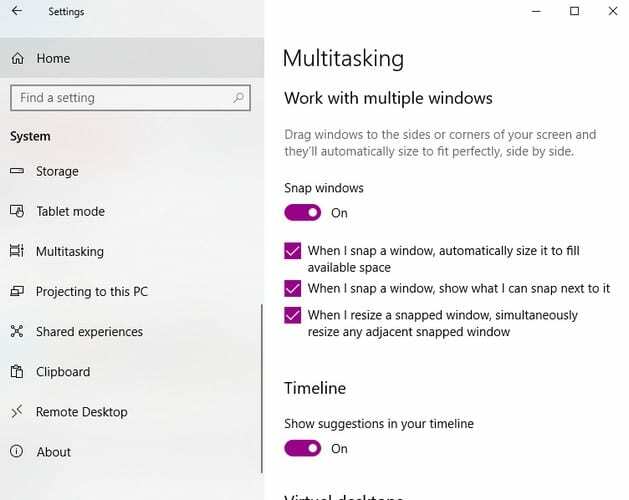
- Ustawienia
- System
- Wielozadaniowość
Po włączeniu tej funkcji otwórz około czterech okien. Przeciągnij i upuść jedno z tych okien w rogu. Gdy znajdzie się na swoim miejscu, możesz użyć klawiszy Windows i strzałek (bez puszczania Windows klucz) do wykonywania takich czynności, jak ustawianie okna na całą stronę ekranu lub przesuwanie go w inne miejsce obszary.
Powtórz te kroki dla drugiego okna, w wyniku czego funkcja Zatrzask do narożnika zostanie włączona. Po tym pojawi się możliwość zmieszczenia się w pozostałym oknie.
Jak otworzyć dwa okna obok siebie?
Po włączeniu komputera automatycznie otwiera się jedno okno. Aby zmniejszyć rozmiar okna, kliknij kwadrat w prawym górnym rogu okna.
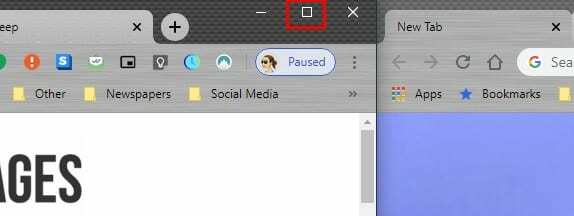
Umieść okno po obu stronach wyświetlacza. Teraz umieść kursor w rogu okna i kliknij, a następnie przeciągnij, aby dostosować rozmiar. Po ustawieniu jednego okna kliknij trzy kropki w prawym górnym rogu i wybierz opcję Otwórz nowe okno.
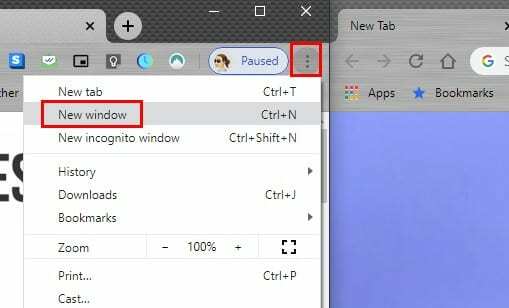
Gdy pojawi się nowe okno, postępuj zgodnie z tymi samymi instrukcjami dotyczącymi regulacji, jak w przypadku pierwszego. Umieszczając kursor w rogu okna, zauważysz, jak kursor zmieni się w dwustronną strzałkę. Kiedy tak się stanie, kliknij i nie puszczając przeciągnij okno do żądanego rozmiaru.
Aby dodać trzecie okno, kliknij okno, które chcesz zmniejszyć, i naciśnij klawisz Windows i w górę. Jeśli masz otwarte jakiekolwiek okna, będziesz mógł je zobaczyć w pozostałej pustej przestrzeni.
Wybrane okno będzie otoczone białą ramką. Aby wybrać ten, naciśnij enter. Jeśli chcesz wybrać inny, użyj klawiszy strzałek, aby poruszać się między nimi.
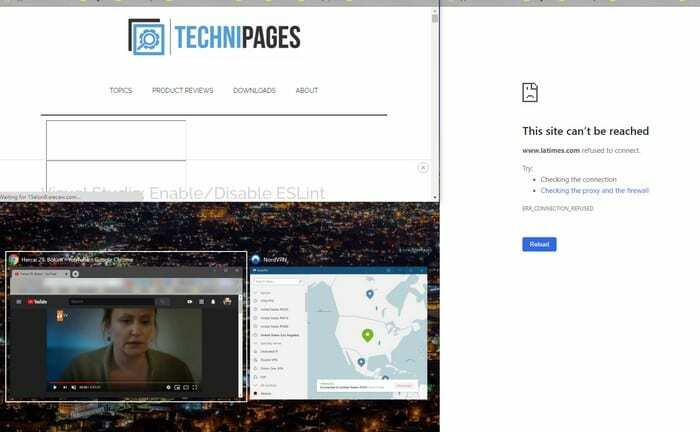
Ręczny sposób dzielenia ekranu systemu Windows
Jeśli nie masz ochoty korzystać z funkcji Snap, zawsze możesz po prostu otworzyć odpowiednią liczbę okien i umieścić je w odpowiednich rogach. Umieszczając kursor na krawędzi okna, kursor zmieni się w dwustronną strzałkę, która pomoże Ci dostosować rozmiar.
Wniosek
Otwarte więcej niż jedno okno może znacznie ułatwić sprawę. Zwłaszcza jeśli to, co robisz, jest związane z pracą, mając kilka otwartych okien, możesz łatwo porównać rzeczy. Ile okien masz zwykle otwartych? Daj mi znać w komentarzach poniżej.